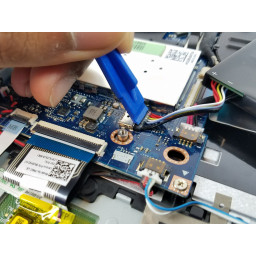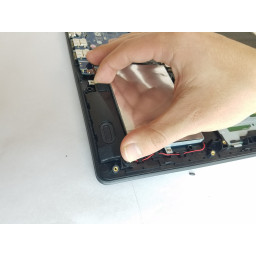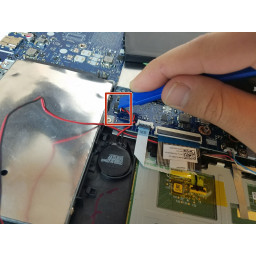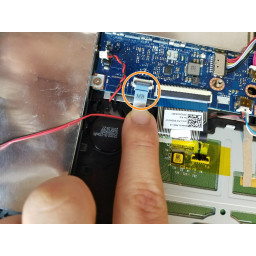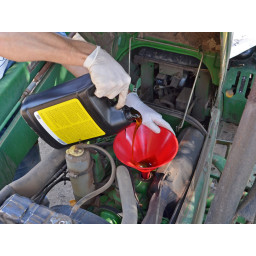Замена динамика Lenovo IdeaPad Flex 4-1470

Шаг 1
Удалите восемь 6 мм винтов с помощью крестовой отвертки # 0.
Удалите два 11 мм винта с помощью отвертки Phillips # 0.
Шаг 2
Удалите три 4 мм винта Phillips # 0, удерживающие аккумулятор на месте (обведены красным).
Шаг 3
Начиная с динамика справа, пальцами поднимите оба конца динамика.
Шаг 4
Снимите заднюю крышку, вставив пластиковый открывающий инструмент в петли и вставив ее между задней крышкой и корпусом.
Следуйте вдоль заднего края с помощью пластикового инструмента для открывания, снимая крышку. Нормально слышать щелкающие / щелкающие звуки, поскольку задняя крышка удерживается клипами.
Шаг 5
Поднимите аккумулятор с места.
Шаг 6
Удалите провод динамика из зажимов.
Шаг 7
Используйте пластиковый инструмент открытия, чтобы удалить разъем провода батареи от материнской платы ноутбука.
Шаг 8
Повторите предыдущие шаги для другого динамика.
Шаг 9
Удалите провод, показанный на рисунке, используя пластиковый инструмент открытия.
Шаг 10
Используйте пластиковый инструмент открытия, чтобы откинуть зажим ленточного кабеля, как показано.
Аккуратно потяните за ленточный кабель, чтобы отсоединить его от материнской платы.
Шаг 11
Теперь, когда оба провода колонок свободны, отсоедините колонки от материнской платы с помощью двух пластиковых инструментов для открывания.
Комментарии
Пока еще нет ниодного комментария, оставьте комментарий первым!
Также вас могут заинтересовать
Вам могут помочь


Лаборатория ремонта